Schrijver:
Roger Morrison
Datum Van Creatie:
2 September 2021
Updatedatum:
1 Juli- 2024
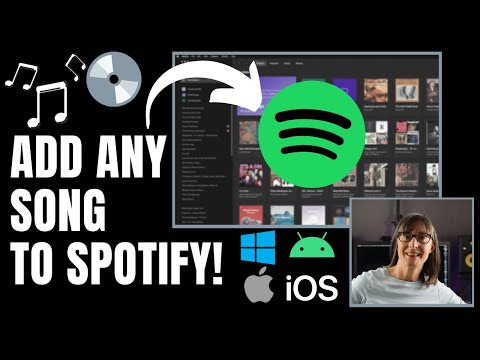
Inhoud
Dit artikel laat je zien hoe je een van de aangepaste afspeellijsten in Spotify kunt wijzigen en hoe je een nieuwe afspeellijstcover van je computer kunt downloaden.
Stappen
 1 Start Spotify op uw computer. Het programmapictogram ziet eruit als een groene cirkel met zwarte geluidsgolven. Het is te vinden in de map Programma's op Mac of in het menu Start op Windows.
1 Start Spotify op uw computer. Het programmapictogram ziet eruit als een groene cirkel met zwarte geluidsgolven. Het is te vinden in de map Programma's op Mac of in het menu Start op Windows.  2 Klik op de afspeellijst in het linkerdeelvenster. Zoek de kop PLAYLISTS in het navigatiemenu aan de linkerkant van het venster en open de playlist die je wilt bewerken.
2 Klik op de afspeellijst in het linkerdeelvenster. Zoek de kop PLAYLISTS in het navigatiemenu aan de linkerkant van het venster en open de playlist die je wilt bewerken. - Je kunt alleen je afspeellijsten wijzigen. Afspeellijsten van andere gebruikers die u in uw bibliotheek hebt opgeslagen, kunnen niet worden gewijzigd.
 3 Plaats de muisaanwijzer op de omslag van de afspeellijst. De afbeelding van de afspeellijst staat boven de lijst met nummers. Wanneer u over de omslag beweegt, verschijnt er een wit potloodpictogram op.
3 Plaats de muisaanwijzer op de omslag van de afspeellijst. De afbeelding van de afspeellijst staat boven de lijst met nummers. Wanneer u over de omslag beweegt, verschijnt er een wit potloodpictogram op.  4 Klik op het witte potloodpictogram. Hierdoor wordt een nieuw pop-upvenster geopend waarin u de titel, omslag en beschrijving van de afspeellijst kunt wijzigen.
4 Klik op het witte potloodpictogram. Hierdoor wordt een nieuw pop-upvenster geopend waarin u de titel, omslag en beschrijving van de afspeellijst kunt wijzigen.  5 Klik op de knop KIES AFBEELDING (Selecteer afbeelding) op de omslag van de afspeellijst, in het bewerkingsvenster. Hiermee kunt u een afbeelding vanaf uw computer selecteren en uploaden.
5 Klik op de knop KIES AFBEELDING (Selecteer afbeelding) op de omslag van de afspeellijst, in het bewerkingsvenster. Hiermee kunt u een afbeelding vanaf uw computer selecteren en uploaden.  6 Zoek en selecteer de afbeelding die u op uw computer wilt downloaden. Blader door de bestanden in het downloadvenster en klik op de afbeelding waarvan u de omslag van de afspeellijst wilt maken.
6 Zoek en selecteer de afbeelding die u op uw computer wilt downloaden. Blader door de bestanden in het downloadvenster en klik op de afbeelding waarvan u de omslag van de afspeellijst wilt maken.  7 druk op Open in het downloadvenster. Dit laadt de geselecteerde afbeelding en maakt er een nieuwe afspeellijstomslag van in het bewerkingsvenster.
7 druk op Open in het downloadvenster. Dit laadt de geselecteerde afbeelding en maakt er een nieuwe afspeellijstomslag van in het bewerkingsvenster. - U kunt ook klikken op ↵ Enter of ⏎ Terug op toetsenbord.
 8 Klik op de groene knop SPAREN (Opslaan) onderaan het bewerkingsvenster om de nieuwe hoes voor de afspeellijst op te slaan.
8 Klik op de groene knop SPAREN (Opslaan) onderaan het bewerkingsvenster om de nieuwe hoes voor de afspeellijst op te slaan.
Waarschuwingen
- Afspeellijsten van andere mensen die u in uw bibliotheek hebt opgeslagen, kunnen niet worden gewijzigd of bewerkt.



